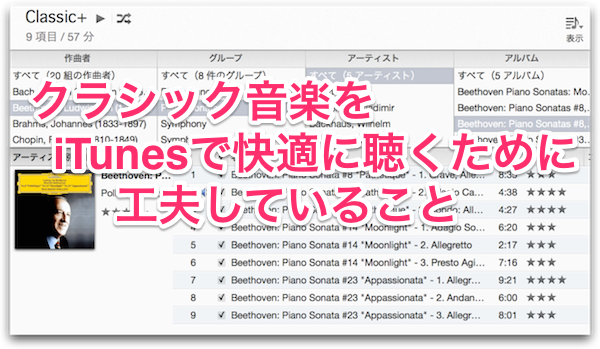
クラシック音楽の検索はやや特殊
まず一般的な楽曲検索での場合。
聴きたい曲があると、ジャンルからアーティスト、アルバムを選択してその曲へ。曲名が曖昧な記憶でも「あのアーティストの〜、そう、このジャケットで〜、この曲だ」と、下の様な感じで選べます。
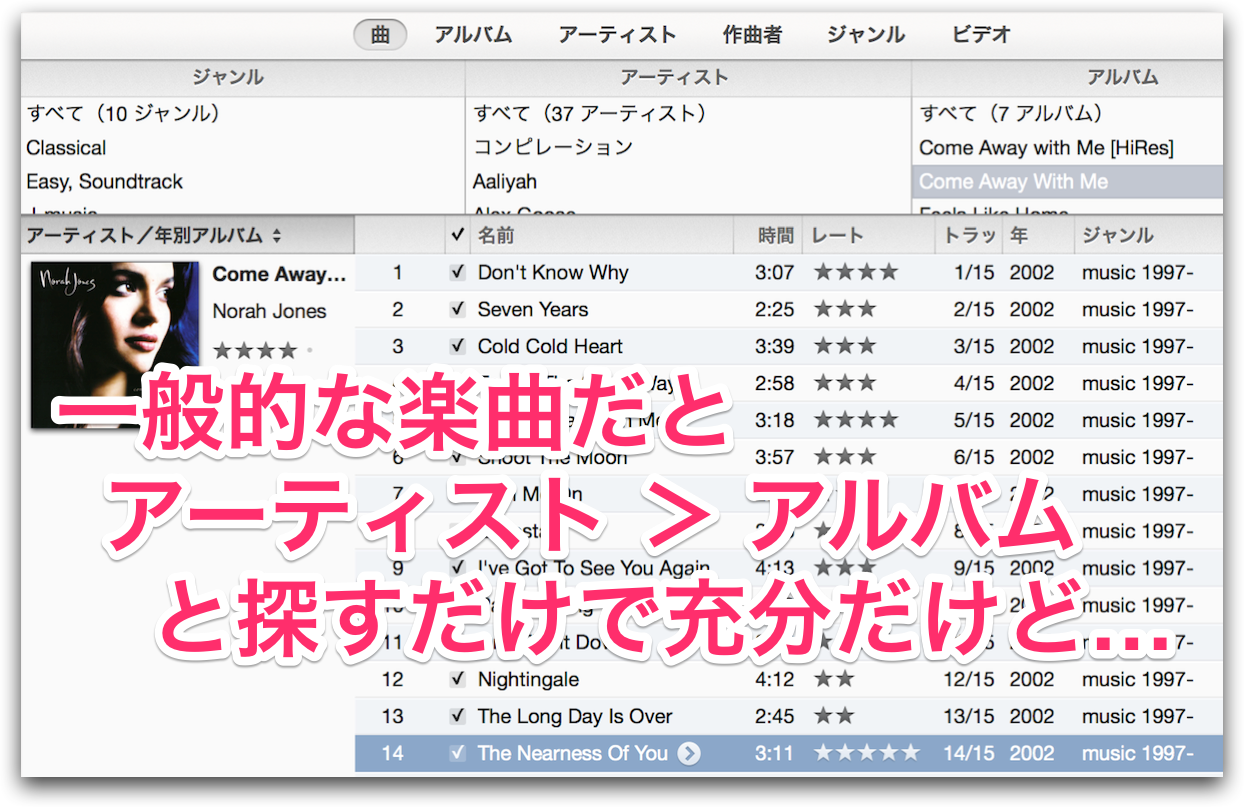
ただクラシック音楽(だけに限らないと思いますが)はこの方法だと非常に不便なんですよね。
聴きたい曲の検索が、「アーティスト > アルバム > 曲名」よりも、「ベートーヴェンのピアノ・ソナタが聴きたい」や「バイオリン協奏曲が聴きたい」ことも多い。iTunesでいうとアーティストでなく、作曲家でも検索したいんです。つまり「作曲家 > グループ > 音楽家 > 楽曲」とやりたいのです。
そこで、クラシック鑑賞に快適な、検索しやすい iTunesライブラリ環境を工夫してみました。
クラシック鑑賞に快適なiTunes環境構築のための4つの工夫
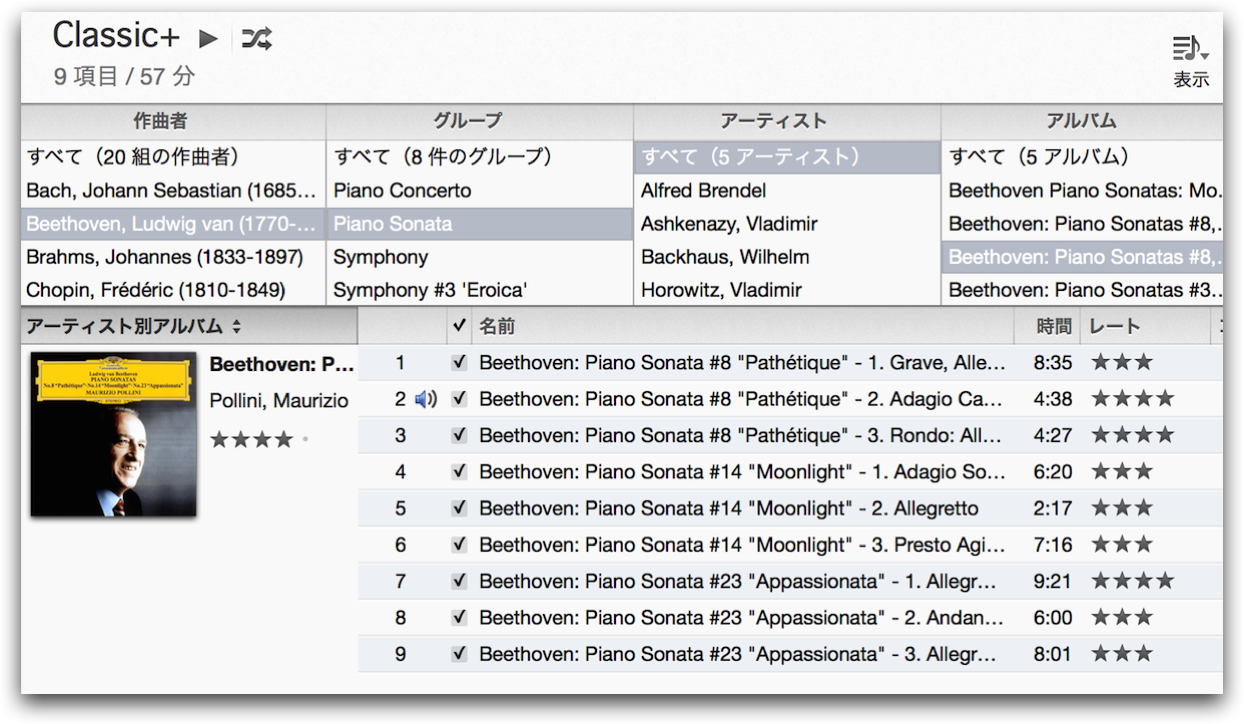
- 専用スマートプレイリストで使いやすく:まず管理したいクラシックをスマートプレイリストに分離。検索性を高めると同時に、プレイリスト毎に設定できるカラムブラウザを使うことが目的です。 例)スマートプレイリスト:ジャンル「Classical」、アルバムレート「2より大きい」、レート「1ではない」など
- カラムブラウザで作曲者とグループを:カラムブラウザを表示して作曲者にチェック。これで作曲家毎のライブラリ検索が便利に。グループはPiano Sonata、Piano Concertoなど、好みで。作曲家ごとに、または全ての楽曲からViolin Concertoなどと検索することが簡単になります。
- 作曲家、アーティストを「姓, 名」で:「Frederic Chopin」ではなく「Chopin, Frederic」に。これは単にセカンドネームのほうが覚えやすいから。バッハ、ベートーヴェン、ラフマニノフで検索。アーティストも同様に。ちなみに作曲家の生年を入れてます。
- 曲名は短く、必要最小限に:できるだけ短くするのはMac, iOS端末で閲覧性をあげるために。作曲家・曲名(副題)・楽章を重要視して、限られた画面なので調や作品番号などを削除。これらは調べることも簡単。必要ならコメントに転記など。
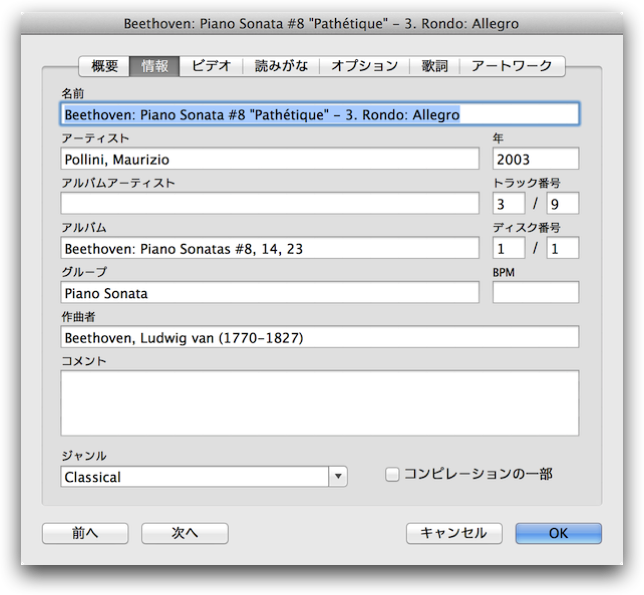
未解決の問題点:指揮とソロ
未解決の問題点もあります。ピアノ協奏曲で、指揮者とソロのどちらをアーティストの項目にいれるかということ。スター共演的な盤だとどちらの名前を入れるか迷うところ。
現状だと併記するか、コメントに書くかでしょうか。iTunesのアーティスト欄がタグ形式になって複数でも検索できるようになると嬉しいのですが。他のクラシック好きの人たちがどう対応しているか伺ってみたいものです。
@tobu1をフォロー
最後に:これまでの iTunes 関連記事を
























